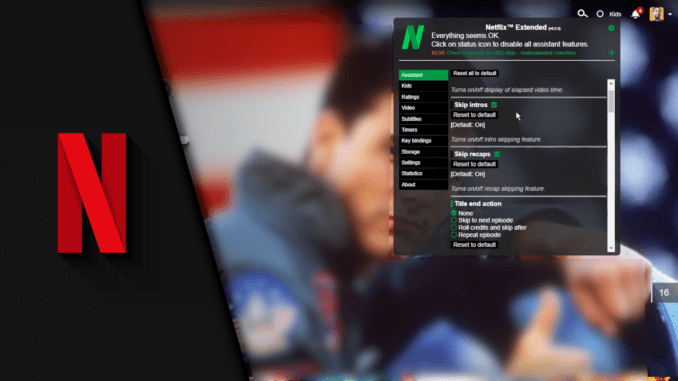
Netflix erweitert ständig sein Angebot und hält daher auch eine große Auswahl an beliebten und sehenswerten Serien und Filmen bereit. Und mit Netflix und anderen Portalen ist auch der Begriff „Bingen“ eingeführt wurden, der beschreibt, dass man Serien einfach in einem Rutsch durchschaut. Man könnte es auch durchsuchten nennen. Bei Serien kann es dann aber nervig sein, immer wieder ein Intro eingespielt zu bekommen, das erstens bis zu einer Minute geht und man zweitens auch schon oft gesehen hat. Netflix bietet zwar eine Funktion zum Überspringen, wir zeigen dir aber eine Methode, mit der du das Netflix Intro automatisch überspringen kannst.
Mit Netflix Extended eine Vielzahl von Funktionen nutzen:
Netflix Extended ist eine Erweiterung für deinen Browser, die den Funktionsumfang von Netflix deutlich ausbaut. Neben der Möglichkeit zum Überspringen von Intros, kannst du so beispielsweise auch in Netflix den Rückblick überspringen. Ebenso lassen sich Spoiler entfernen, die Vorschau ausschalten oder die Abspielgeschwindigkeit ändern. All das sind aber weiterhin nur einige Beispiele, sodass sich der Download der Erweiterung in jedem Fall lohnt, um sich alle Funktionen genauer anschauen zu können.
Netflix Intro automatisch überspringen – so geht’s
- Lade die Netflix Extended in deinen Browser
Gehe über den Link in den Chrome Web Store und klicke auf „Hinzufügen“
- Mit einem Klick auf das Symbol im Browser wirst du automatisch zu Netflix weitergeleitet
- Logge dich in dein Profil ein und schwebe mit der Maus über dem Kreis neben der Suche
Ein Klick auf den Kreis schaltet die Features ein oder aus
- Klicke auf das kleine Zahnrad
Unter „Assistant“ findest du viele nützliche Funktionen wie zum Beispiel:
– verstrichene Zeit ausblenden
– Intro überspringen
– Rückblick überspringen
– Abspann einstellen (komplett überspringen oder andere Optionen)
– „Schauen Sie noch“ ausschalten
– Spoiler in Beschreibungen verpixeln
– u.v.m
Weitere Funktionen von Netflix Extended
Netflix Rückblick überspringen
Ähnlich wie das Intro kann auch ein Rückblick sehr nervig sein, wenn man eine Serie in einem Rutsch schaut. Wofür benötigt man einen Rückblick, wenn die letzte Folge erst 10 Sekunden her ist. Auch in so einem Fall hält Netflix Extended die richtigen Funktionen bereit, sodass du beispielsweise den Rückblick automatisch überspringen kannst.
Und solltest du nach längerer Zeit trotzdem mal wieder ein paar Infos benötigen, schalte vor dem Starten der Folge einfach mit einem Klick die Extension in Netflix aus, um auch den Rückblick wieder anschauen zu können. Insgesamt erreicht Netflix Extended das eigene Ziel – das längere Schauen am Stück angenehmer zu gestalten – ausgesprochen gut.
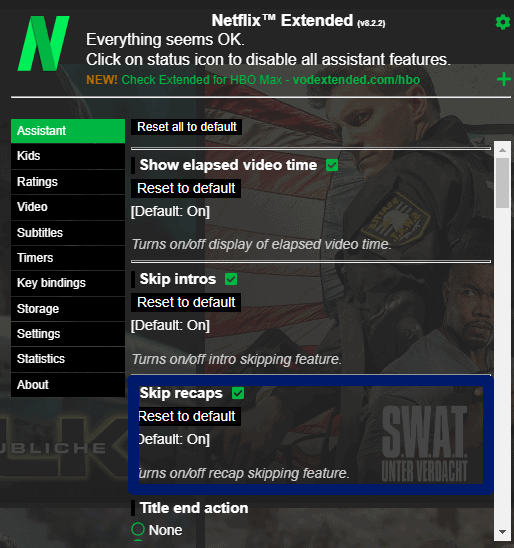
Netflix „Schauen Sie noch“ ausschalten
Netflix hatte bereits im Oktober 2020 eine Meldung herausgebracht, dass ein Feature getestet wird, mit dem man selbst die „Schauen Sie noch“ Nachricht deaktivieren kann. Danach wurde darüber allerdings nicht mehr viel berichtet.
Und selbst wenn die Funktion heute eingeführt wird, kann sich die Nutzung von Netflix Extended für dich lohnen. Dank der vielen zentralen Einstellungen an einem Ort, ist es quasi ein Hub für alle Optionen, die für dich relevant sind. Und das direkt in der Videoübersicht und nicht in einem Menü, zu dem du erst navigieren musst.
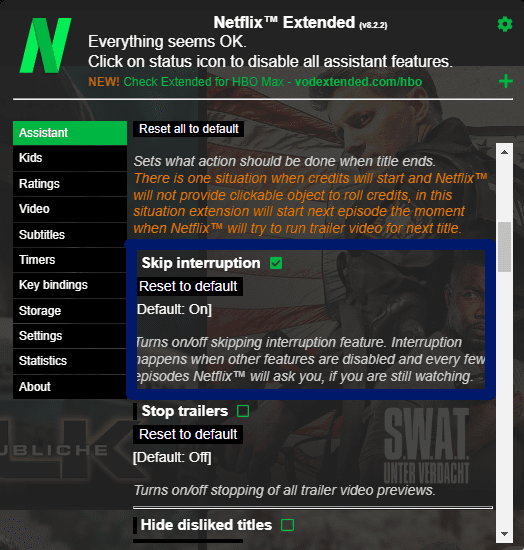
Netflix Intro automatisch überspringen – Video-Tutorial
Netflix Trailer ausschalten
Die Vorschau in Netflix auszuschalten, ist eine weitere Funktion, die dir Netflix Extended bieten kann. Generell sei hierzu aber gesagt, dass du diese Einstellungen auch in deinem Netflix Profil hinterlegen kannst. Wir haben bereits einen Beitrag dazu gemacht, wie man bei Netflix Autoplay deaktivieren kann. Schau also gerne dort vorbei, wenn du das auf dem klassischen Wege machen möchtest. Wie bereits erwähnt, kann es sich aber lohnen, die Einstellung einfach in Netflix Extended anzupassen, da du so alle notwendigen Optionen an einem Ort gesammelt hast. Die Erweiterung dient sozusagen als Schaltzentrale für deinen Netflix Account.
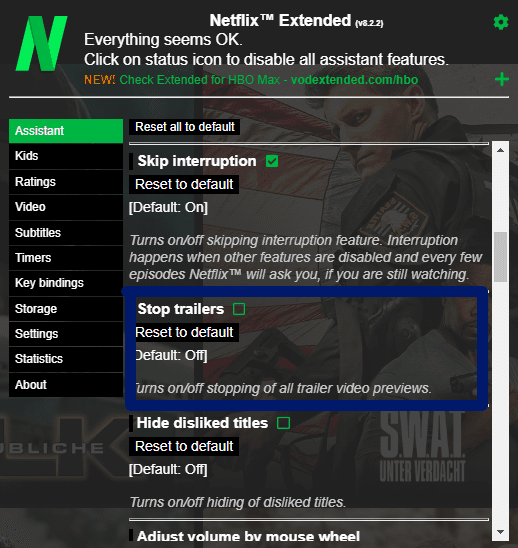
Coole Gadgets, um draußen Netflix zu schauen:
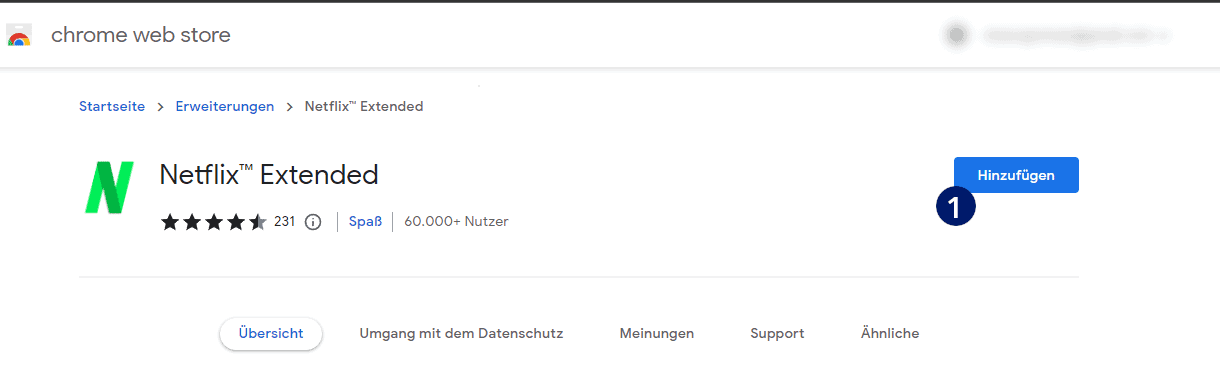
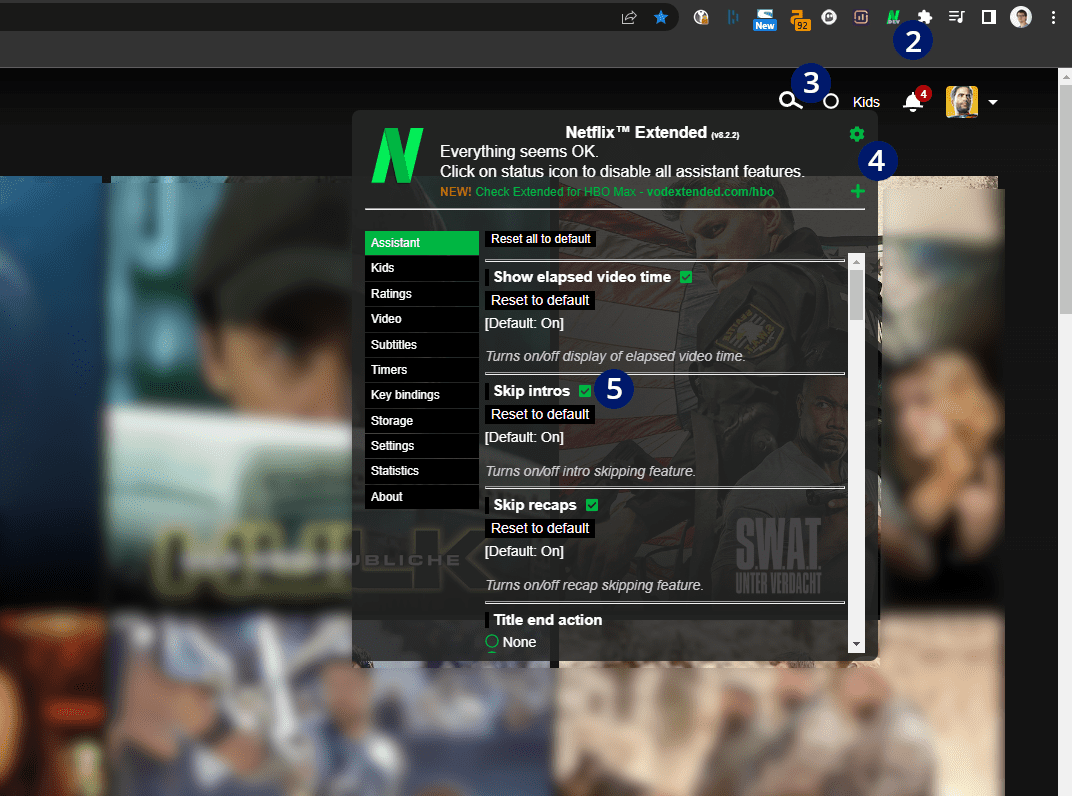
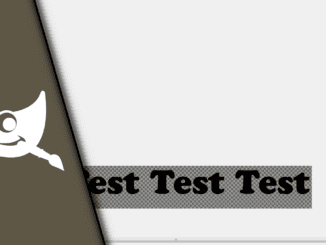
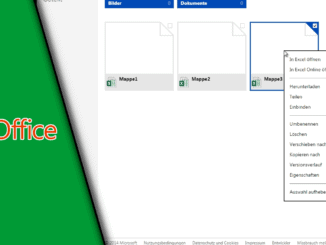
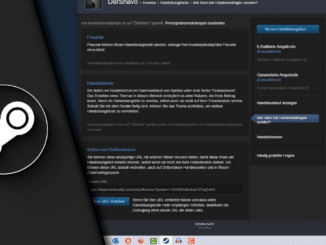
Hinterlasse jetzt einen Kommentar